在WPS文档编辑中,我们将演示如何插入勾选框的步骤。
1、 开启WPS 空白文档
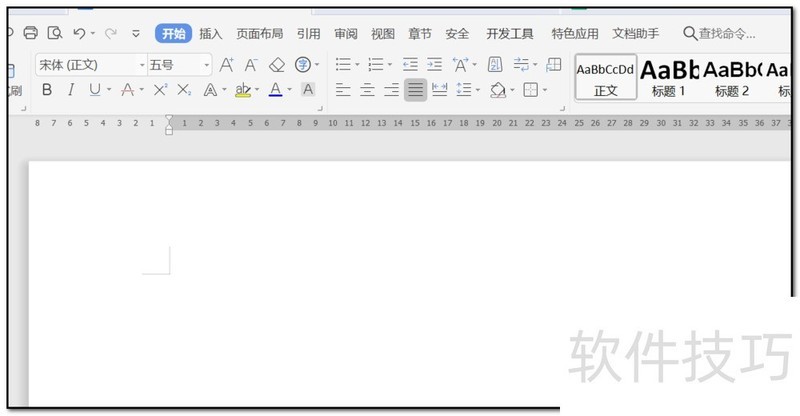
2、 方法一:点击“插入”--->“符号”
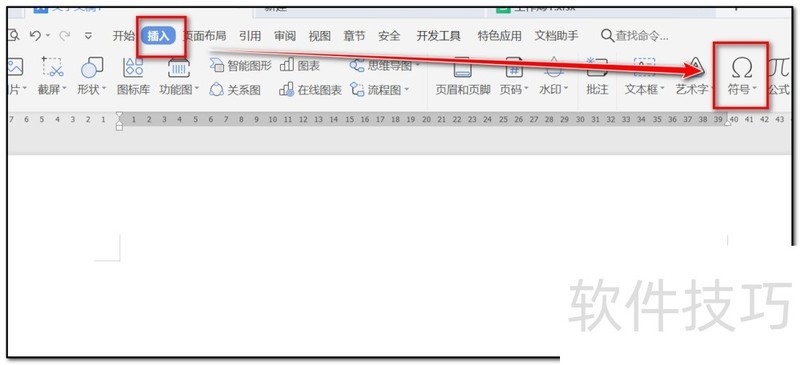
3、 在符号下拉框自定义符号中选择打勾的复选框
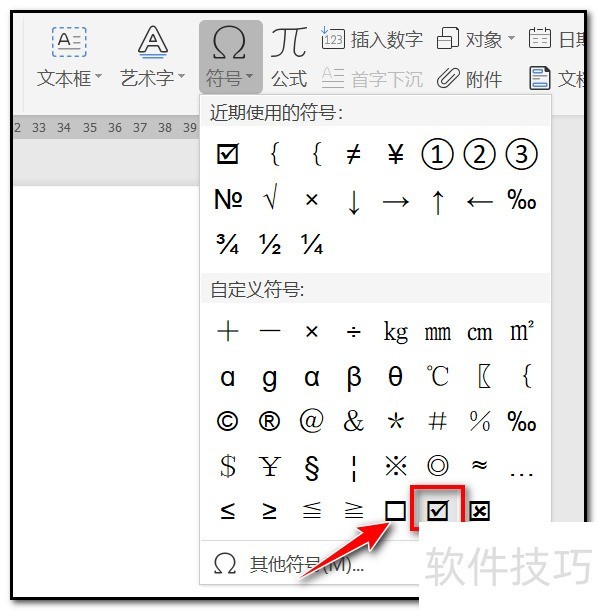
4、 这样可以在档案中插入的复选框可以勾选或者去除勾选
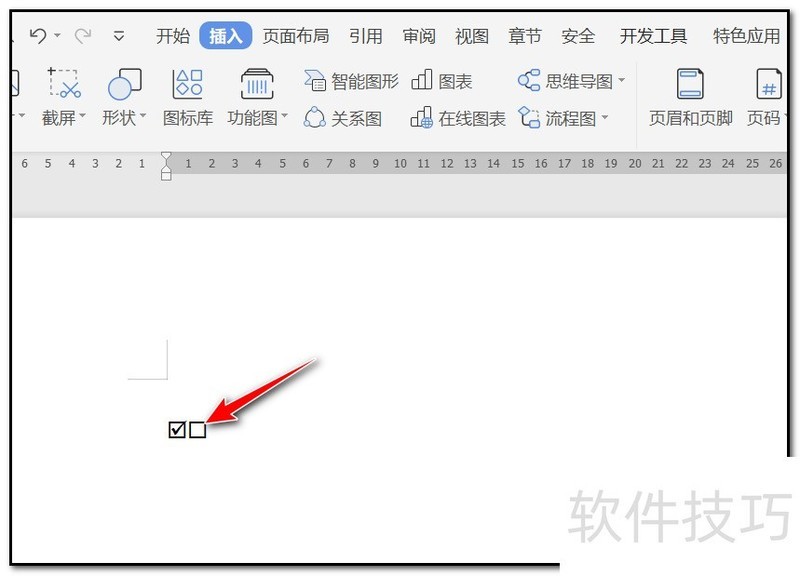
5、 方法二:点击“开始”--->“带圈字符”
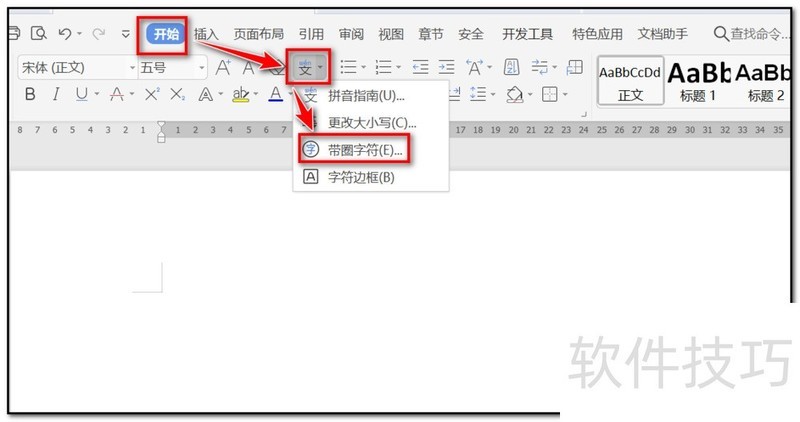
6、 将文字选择“√”,圈号选择“□”点击“确定”
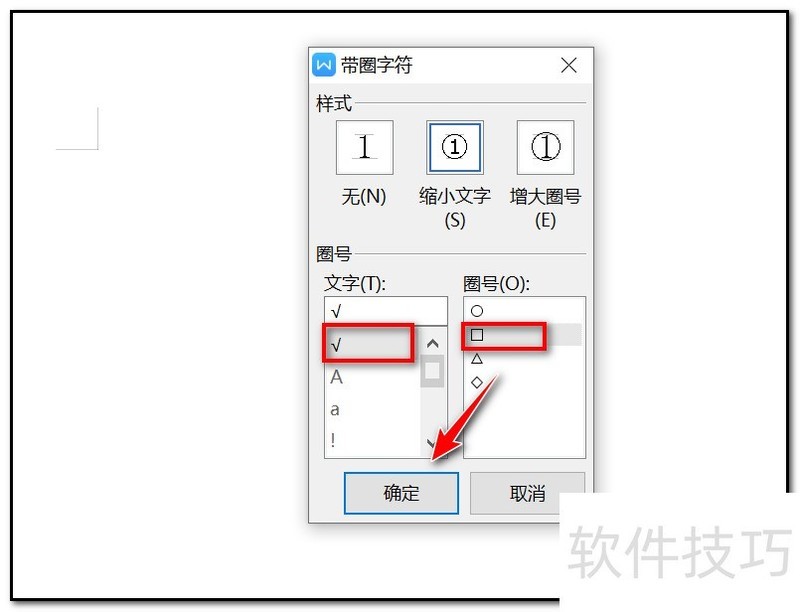
文章标题:WPS 文档如何插入复选框
文章链接://www.hpwebtech.com/jiqiao/205262.html
为给用户提供更多有价值信息,ZOL下载站整理发布,如果有侵权请联系删除,转载请保留出处。
- 上一问:WPS把图片设置为背景的三种方法
- 下一问:office2013电话激活具体步骤
相关软件推荐
其他类似技巧
- 2024-08-19 09:28:02WPS 文档如何插入复选框
- 2024-08-19 09:23:02WPS把图片设置为背景的三种方法
- 2024-08-19 09:22:02在WPS的幻灯片中如何插入视频文件
- 2024-08-19 09:17:02wps的ppt如何绘制图文框的方法
- 2024-08-19 09:11:02WPS表格怎么快速删除重复项
- 2024-08-19 09:09:02wps文档直接打印按钮在哪儿
- 2024-08-19 09:08:01WPS演示文稿如何删除幻灯片
- 2024-08-19 09:07:02Wps文字/Word竖排文字设置
- 2024-08-19 09:03:01WPS表格协作模式多人在线编辑如何使用?
- 2024-08-19 09:02:02WPS会员如何开通?
金山WPS Office软件简介
WPS大大增强用户易用性,供用户根据特定的需求选择使用,并给第三方的插件开发提供便利。ZOL提供wps官方下载免费完整版。软件特性:办公, 由此开始新增首页, 方便您找到常用的办公软件和服务。需要到”WPS云文档”找文件? 不用打开资源管理器, 直接在 WPS 首页里打开就行。当然也少不了最近使用的各类文档和各种工作状... 详细介绍»









